SITES OFFICIELS
RunUO.com le site et son forum
TELECHARGEMENTS
RunUo est un programme émulant un serveur UO, il est écrit en C#, et pour le faire fonctionner, il vous faut installer (si ce n'est pas déjà fait) un Framework de chez Bill.
Aujourd'hui, c'est le Framework 3.5
Ensuite, installez RunUO. A ce jour RunUo 2.0 RC2
Il s'agit d'un .exe, associé à un ensemble de très nombreux fichiers, dont ceux du répertoire Scripts, les codes en C# qui nous intéressent.
Par la suite, vous pourrez charger un autre ensemble de fichiers C#, les sources de RunUo. Ce sont des fichiers qui, une fois compilés, forment le Runuo.exe lançant le serveur. Les modifier peu être utile, mais pour utilisateurs confirmés seulement. En revanche, il est très utile dés le départ de pouvoir y jeter un oeil, le C# étant un langage orienté objet, tout se transmet par héritage, et il est donc souvent crucial de pouvoir "remonter" voir de quoi est fait cet héritage...
Enfin, optez pour un éditeur dédié C#, qui vous offrira des outils adaptés, là où un simple bloc note vous laissera faire tout le boulot. (avec un éditeur C# par exemple, si vous entrez un mot, il vous propose d'emblée toutes les méthodes disponibles, il suffit alors de faire son choix... Un éditeur dédié est à mon sens incontournable.)
Par exemple SharpDevelop et Visual C#
Et donc
comment utiliser l'intellisense de ces logiciels...
MISE EN ROUTE
Dans votre répertoire RunUO, il y a (entre autres):
-
Scripts qui contient les fichiers de code, et c'est là que vous mettrez vos créations et modifications.
-
Saves pour l'instant vide et
Backups qui contiendra quelques anciennes saves, au fur et à mesure que les Saves s'entassent...
-
Data qui contient des fichiers de données, utilisés par certains scripts, certains en txt, d'autres en XML...
Votre serveur n'a pas besoin du jeu UO pour tourner, il y a d'un côté le serveur, et de l'autre le(s) client(s), que ce soit un Client.exe, ou que ce soit Razor...
En revanche, pour que vous puisseiez vous connecter à votre serveur, il faut que vous changiez le
login.cfg de votre instalation du jeu UO.
Vous connaissez sûrement ce fichier puisqu'il fait partie de la plupart des patchs des serveurs. Il s'édite avec un simple bloc-note. Les lignes se commentent (et donc se désactivent) en les faisant commencer par
;Le plus simple est donc de rajouter à votre login.cfg la ligne s'adressant à votre shard test, et de commenter l'une ou l'autre en fonction des besoins, votre client s'adressera alors soit à votre shard test, soit à votre shard préféré.
Exemple:
- Citation :
- ;LoginServer=mon-shard.fr,2593
LoginServer=127.0.0.1,2593
127.0.0.1 est l'adresse du shard test, et 2593 le port de communication. Vos routeurs et autres pare-feux doivent laisser permettre l'utilisation de ce port.
Voilà, lancez la console, il vous sera demandé de créer un compte admin, le premier account de votre serveur, il sera Owner, et aura donc tous les accès.
Si vous utilisez la même instalation UO que sur votre shard préféré, votre shard test aura les mêmes maps, les mêmes gumps, mais pas les scripts customs, pas les spawns...
Si vous êtes conseiller ou GM, vous connaissez les commandes, si ça ne marche pas, tapez [ à la place des . ou allez dans le fichier
Scripts\Commands\Handlers.cs et changez le ligne
CommandSystem.Prefix = "[";Vous voilà prêts à commencer l'apprentissage du script...